一:日常使用到的菜单
File菜单:New、Open、Save。
Edit菜单:代码格式化、查找替换、复制粘贴等。
Session菜单:登入登出、执行sql语句。
Tools菜单:配置、窗口选项卡等。
二:界面常用窗口、图标
1:连接 窗口:记录了本次连接所进行的一些操作
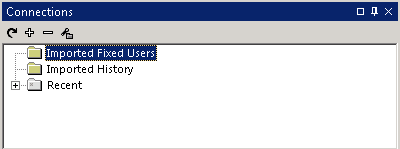
2:浏览窗口:从这里可以选择浏览用户数据库的文件,包括:定义的对象、包、存储过程、函数、Tables等等。右键 即可弹出菜单,可以查看、编辑、Test。
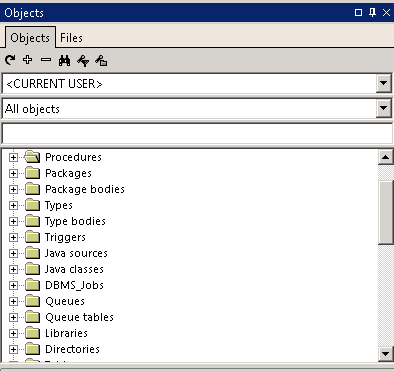
3:窗口列表:可以从这里切换打开的窗口
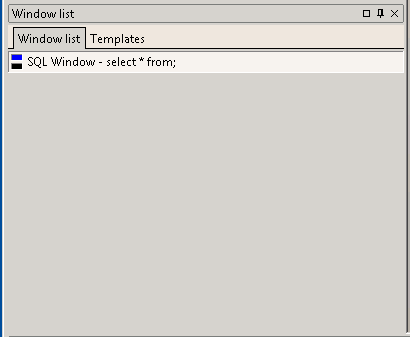
4:SQL窗口:最常用的窗口。可以打开一个SQL窗口来检索数据库中某些表的数据、创建存储过程等。
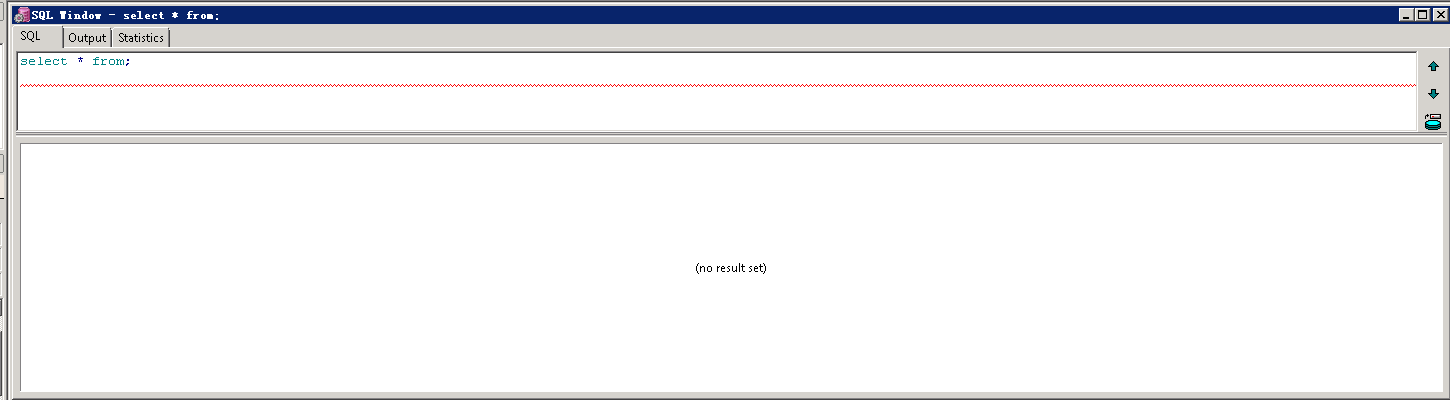
5:调试窗口:用于调试存储过程、函数。
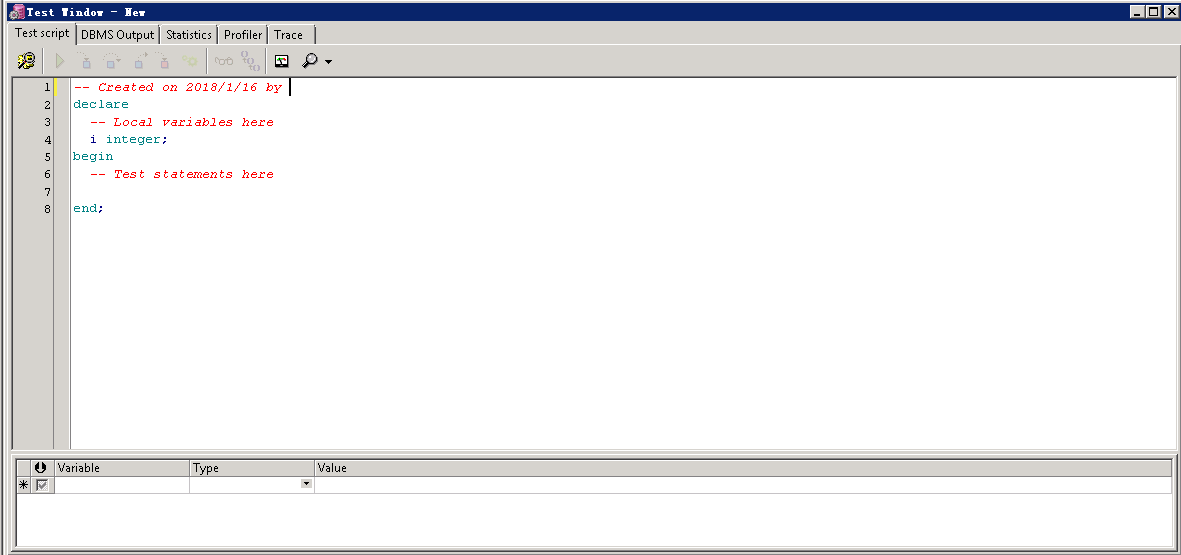
6:最常用的工具栏图标:
代码美化、缩进与取消缩进、快速注释或取消注释
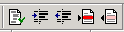
新建、打开
登入登出、快速执行(F8)

三:快捷键与使用技巧
1:快速执行——F8
2:执行单条语句——鼠标光标停留处F8
3:执行多条语句——选中多条语句F8
4:美化代码——工具栏 PL/SQL beautifier
5:调试存储过程——在浏览窗口中选择Procedures,查找需要调用的存储过程;然后,选中调试的存储过程,点击右键,选择Test,在弹出来的Test scrīpt窗口中,对于定义为in类型的参数,需要给该参数的Value输入值;最后点击上面的条数按钮:Start debugger 或者按F9;最后点击:RUN 或者Ctrl+R运行。
——调试快捷键
切换断点:ctrl+b
开始:f9
运行:ctrl+r
单步进入:ctrl+n
单步跳过:ctrl+o
单步退出:ctrl+t
运行到异常:ctrl+y
6:设置自动提示—— Tools->Preferences->User Interface->Code Assistant->Automatically activated
7:设置自动补全——Tools->Preferences->User Interface->Key Configuration
8:设置代码提示模板—— Tools->Preferences->Edit->AutoReplace ,这样输入模板名时,自动补全为模板内容。
9:关键字大写——Tools->Preferences->Editor,将Keyword case选择Uppercase。